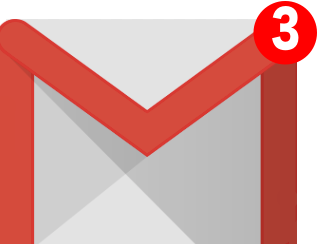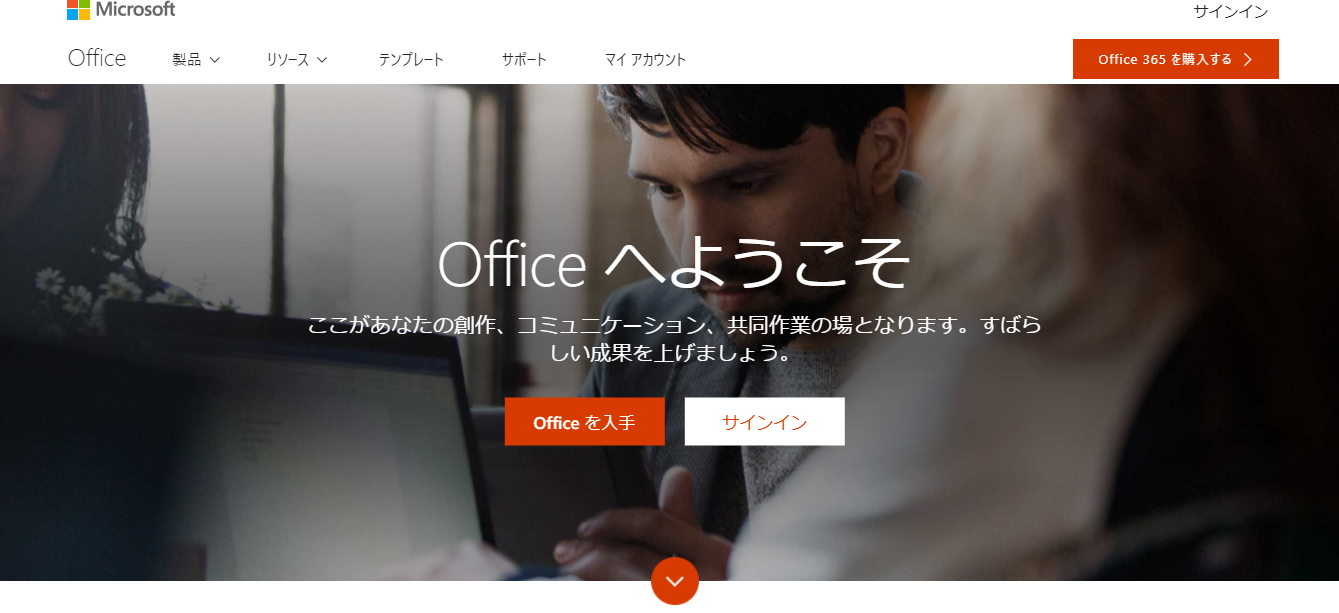iPhoneやiPadのバックアップをiTunesで行なっているあなた
賢い使い方ができていますね。
ですが、そのバックアップを暗号化するパスワードはかかっていますか?
パスワードがかかっているあなた、
とても賢く使いこなせていますね。
では、そのパスワードは覚えていますか?
忘れてしまったあなたのために忘れた時の対処法を教えます。
1. iOS11以降であればパスワードをリセットできる
あなたのお使いのiPhoneやiPadがiOS11以降であれば、
暗号化パスワードをリセットすることが可能になりました。
なのでもうバックアップが取り戻せないということはありません。
しかし、この方法ではiphoneやiPadのロック解除に使う
「パスコード」の入力が求められます。
iPhoneやiPadのパスコードがわからない場合はリセットできません。
2. 何を行えばリセットできるのか?
「すべての設定をリセット」という方法でリセットすることができます。
またこの方法はパスワードのリセットはできますが、
・キーボード設定(予測変換など)
・Tuch IDとパスワード設定
・Wi-Fiの情報(キャリアのWi-Fi情報は消えませんが、
ご自宅などのWi-Fiは接続し直す必要があります)
・SiriがOFFになり、あなたの音声
・位置情報・壁紙設定・サウンド・明るさ設定・アラーム設定
・おやすみモード設定・通知設定・コントロールセンター設定
・アクセシビリティ設定
の設定が初期化されます。
個人のデータは消えませんのでご安心ください。
またメールアドレスの設定も消えません。
3. 実際にリセットしてみよう
iPhoneやiPad単体で行います。
まず「設定」をタップして開いてください。
↓
「一般」をタップ。
↓
下の方までスクロールし、「リセット」をタップ。
この時点ではリセットされませんのでご安心ください。
↓
「すべての設定をリセット」をタップし、パスコードが設定してあれば
ここで入力を求められるので入力してください。
またここで「すべてのコンテンツと設定を..」をタップすると
データまでもがすべて消えるので絶対にタップしないでください。
4. リセットできたら再設定しよう
パスワードがリセットできたら、再設定を必ず行いましょう。
またパスワードを作成する前にiosのアップデートを必ず行いましょう。
アップデートを行わずにパスワードを設定すると、
パスワードは間違っていないのにパスワードが違うと言われることがあるからです。